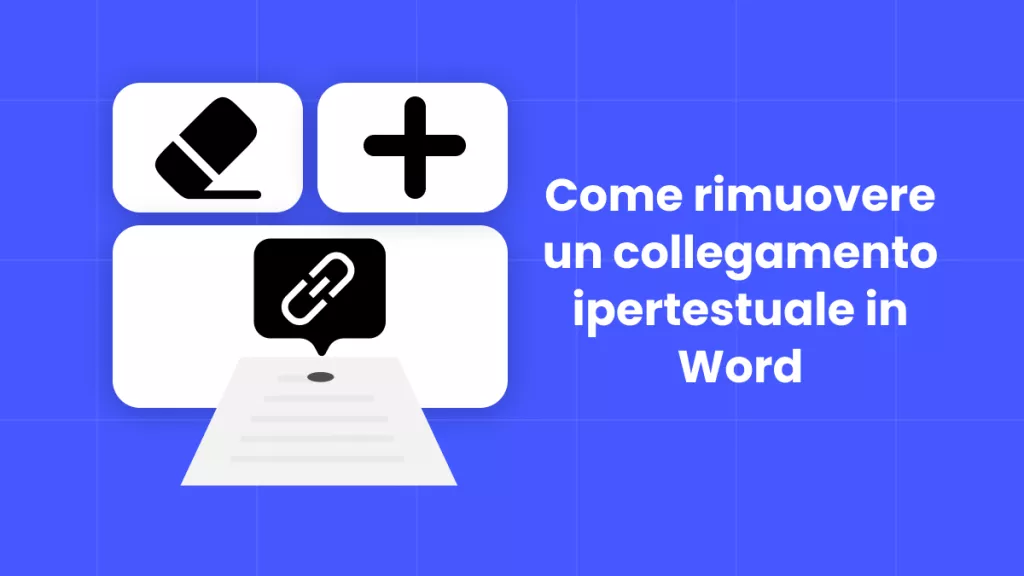Conosci già tutte le funzionalità e gli strumenti presenti in Microsoft Word? Se sì, sapevi già come rimuovere le intestazioni e i piè di pagina dai tuoi documenti Word? Bene, questa è una delle operazioni con cui molti utenti Word non hanno familiarità. Nei documenti, le intestazioni e i piè di pagina sono ampiamente usati per visualizzare informazioni come numeri di pagina, titoli e nomi degli autori. Tuttavia, a volte potresti volerle eliminare dal tuo documento. Questo articolo discuterà alcuni dei metodi e delle soluzioni migliori per le intestazioni e i piè di pagina in Word. Se è la prima volta che ti cimenti in questa impresa oppure hai poca esperienza, sia con Word che con i PDF, non preoccuparti. UPDF è ciò che ti serve. Scarica semplicemente UPDF tramite il pulsante qui sotto per utilizzarlo subito. Se desideri saperne di più su come rimuovere le intestazioni e piè di pagina dai tuoi documenti Word e PDF, continua a leggere.
Windows • macOS • iOS • Android 100% sicuro
Parte 1: Cose che dovresti sapere sulle intestazioni e piè di pagina
1.1 Cosa sono le intestazioni e i piè di pagina?
Sapevi che il tuo documento Word è diviso in tre sezioni? Un documento Word tipico è composto da un'intestazione, una sezione centrale e un piè di pagina. Un’intestazione è una parte di un documento che viene visualizzata in cima ad ogni pagina. Può includere cose come il titolo del documento, titoli di capitolo, numeri di pagina e nome dell'autore, tra le altre cose. Le intestazioni sono importanti per fornire informazioni coerenti e pertinenti ai lettori mentre percorrono un testo. A seconda delle esigenze della pagina, le intestazioni potrebbero anche contenere componenti come loghi, immagini e collegamenti ipertestuali. Possono essere configurate per apparire a sinistra, al centro o a destra della pagina.
Come suggerisce il nome, il piè di pagina si trova nella parte inferiore del documento. Un piè di pagina è una sezione di un documento Microsoft Word che appare in fondo a ogni pagina. Può includere informazioni come il numero della pagina del documento, la data e l'autore, tra le altre cose. I piè di pagina, come le intestazioni, fanno parte delle impostazioni di "formattazione della pagina" del documento e possono essere modificati separatamente dal corpo del contenuto principale. Questo comporta la modifica di margini, orientamento (verticale vs. orizzontale), dimensione della carta e altri fattori. I piè di pagina possono anche incorporare numeri di pagina, date e informazioni sulla versione del documento. Possono essere personalizzati per apparire a sinistra, al centro o a destra della pagina, e possono essere diversi nella prima pagina o nelle pagine dispari / pari di un documento.
1.2 Motivi e scenari per rimuovere intestazioni e piè di pagina in Word
- Le intestazioni e i piè di pagina possono occasionalmente causare difficoltà di formattazione, come quando si scontrano con margini o le interruzioni di pagina. In tali circostanze, eliminare l'intestazione o il piè di pagina potrebbe aiutare ad alleggerire il problema.
- Alcuni potrebbero preferire non utilizzare intestazioni e piè di pagina nei propri documenti perché possono distrarre o si preferisce un design minimalista.
- In alcune circostanze, potrebbe essere necessario eliminare le intestazioni e i piè di pagina per soddisfare requisiti specifici di formattazione o stile.
Parte 2: Tre metodi per rimuovere intestazioni e piè di pagina in Word
Adesso, ti presenteremo due metodi per rimuovere intestazioni e piè di pagina in Word sia per utenti Windows che Mac.
2.1 Come rimuovere l'intestazione e il piè di pagina in Windows
Metodo 1: Utilizzando il tasto Elimina
Utilizzando Windows, potrai rimuovere manualmente la sezione delle intestazioni e piè di pagina. Ecco le soluzioni da seguire:
- Apri il documento da cui devi rimuovere il piè di pagina o l'intestazione.
- Fai clic sulla parte superiore o inferiore della sezione del tuo documento. In questo modo, le sezioni piè di pagina e intestazione si apriranno.
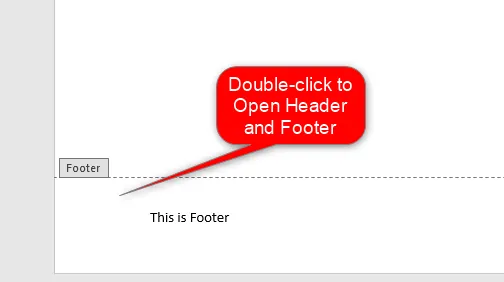
- Individua la parte dell'intestazione o del piè di pagina che desideri rimuovere. Quindi, utilizza il tasto Elimina sulla tastiera per cancellare le porzioni.
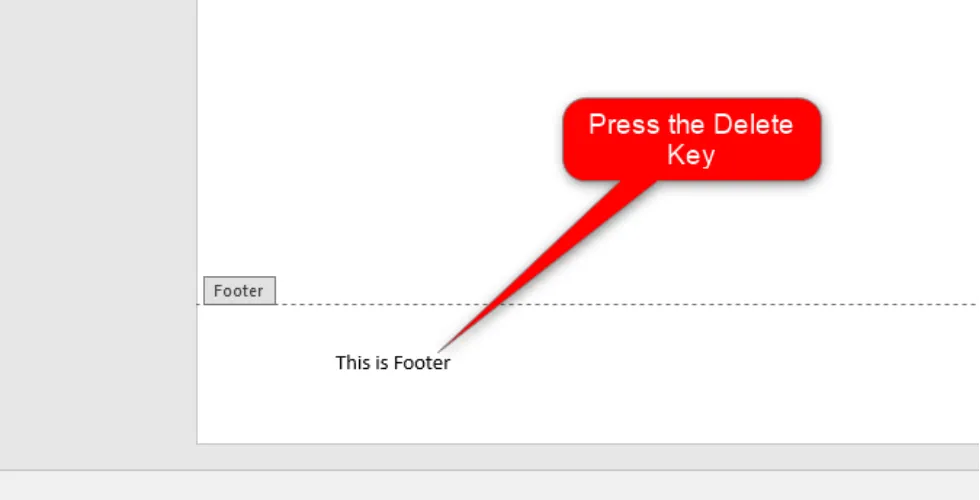
Vantaggi
- Può essere utile quando desideri eliminare una sezione di intestazione o piè di pagina selezionata.
- È un'operazione semplice. Quindi, gli utenti meno esperti possono apprenderla facilmente.
- Poiché coinvolge tasti di scelta rapida, potrà farti risparmiare tempo.
Svantaggi
- Perdita di tempo, specialmente quando ci sono molti elementi nel piè di pagina o nell'intestazione.
- È adatto a un numero limitato di pagine.
Metodo 2: Utilizzando lo strumento Rimuovi intestazione o Rimuovi piè di pagina
Rimuovi intestazione e Rimuovi piè di pagina sono strumenti integrati vitali per rimuovere le intestazioni o i piè di pagina in un documento. Ecco i passaggi per utilizzare questi strumenti:
- Apri il documento da cui devi rimuovere il piè di pagina o l'intestazione.
- Fai doppio clic sulla parte superiore o inferiore della sezione del tuo documento.
- Nella barra degli strumenti, fai clic sulla scheda Progettazione.
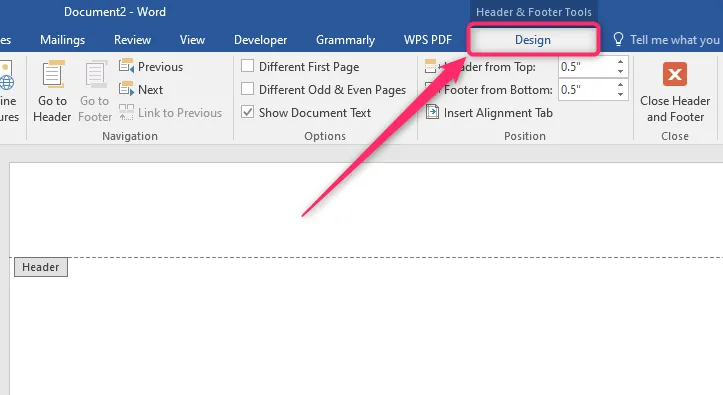
- Nella sezione Progettazione, individua la sezione intestazione e piè di pagina. Quindi fai clic sul pulsante a discesa intestazione o piè di pagina.
- A seconda del menu a discesa che scegli, fai clic su Rimuovi intestazione o Rimuovi piè di pagina dal menu.
Vantaggi
- Adatto quando lavori con un documento di molte pagine.
- È essenziale quando devi eliminare tutto il contenuto nell'intestazione o nel piè di pagina.
Svantaggi
- Richiede soluzioni alternative di cui gli utenti meno esperti potrebbero non essere a conoscenza.
- Non adatto quando devi eliminare alcune sezioni dell'intestazione o del piè di pagina.
2.2 Come rimuovere l'intestazione e il piè di pagina su Mac
Utilizzando lo strumento Inserisci
Ecco i passaggi da seguire:
- Apri il documento da cui devi rimuovere il piè di pagina o l'intestazione.
- Fai clic sulla parte superiore o inferiore della sezione del tuo documento.
- Nella barra degli strumenti, fai clic sulla scheda Inserisci.
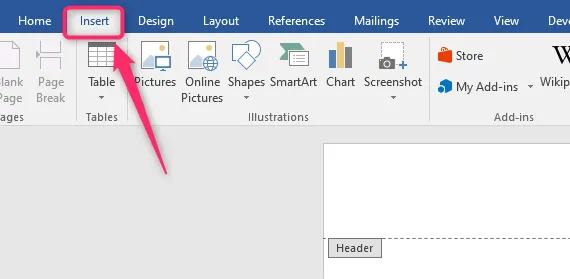
- Individua le sezioni intestazioni e piè di pagina. Quindi fai clic sul pulsante a discesa intestazione o piè di pagina.
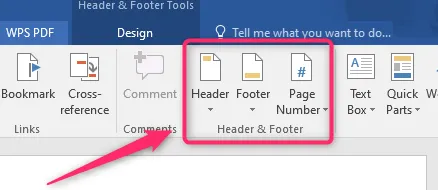
- A seconda del menu a discesa che scegli, fai clic su Rimuovi intestazione o Rimuovi piè di pagina dal menu.
Vantaggi
- Utilizzare lo strumento Inserisci può aiutarti a garantire che le intestazioni e i piè di pagina siano rimossi in modo coerente su tutta la tua pagina.
- Lo strumento Inserisci ti consente di rimuovere rapidamente e facilmente intestazioni e piè di pagina.
Svantaggi
- In rare circostanze, utilizzare lo strumento Inserisci per eliminare intestazioni e piè di pagina potrebbe non rimuovere tutte le parti dell'intestazione o del piè di pagina.
Parte 3: Approfondimenti Aggiuntivi: Rimuovere facilmente intestazioni e piè di pagina in file Word/PDF
Assumendo che tu stia cercando un modo più comodo per rimuovere intestazioni e piè di pagina in Word con un clic, allora UPDF sarà una scelta perfetta. Prima di iniziare con questo metodo, sarà necessario prima salvare i tuoi documenti Word come PDF.
Nota: Per gli utenti iPhone, sarà possibile scaricare direttamente UPDF e rimuovere intestazioni e piè di pagina in Word.
I file PDF sono un formato di interscambio e presentazione di documenti molto popolare. Di solito, includono intestazioni e piè di pagina superflui, che possono rovinare l'aspetto complessivo della pagina. Rimuovere questi componenti può aiutare a migliorare la leggibilità e la professionalità della pagina. Esistono diversi metodi per rimuovere intestazioni e piè di pagina dai file PDF, inclusi l'uso di un editor PDF come UPDF.

UPDF è un eccellente editor PDF che offre un metodo unificato per gestire documenti PDF. Con una varietà appetitosa di funzionalità offerte direttamente nell'editor, lo strumento è in grado di soddisfare molte esigenze convincenti dei clienti per modificare le caratteristiche dei loro PDF. UPDF, oltre alle funzionalità principali di modifica, annotazione e altre funzioni di gestione PDF, fornisce una piattaforma eccellente per eliminare intestazioni e piè di pagina dai PDF. Dunque, se desideri modificare o rimuovere l'intestazione o il piè di pagina dal tuo documento, prova il software UPDF. Vediamo i metodi e i passaggi da seguire utilizzando il software UPDF.
Metodo 1: Utilizzare l'opzione intestazione
Passo 1: Scarica e installa prima UPDF.
Windows • macOS • iOS • Android 100% sicuro
Passo 2: Quando lo avvii, fai clic sul pulsante "Apri file" per importare il PDF da modificare. Poi individua l'icona "Strumenti" situata nella parte superiore della pagina. Quindi, fai clic sul pulsante "Intestazione e piè di pagina" per aprire il pannello intestazione e piè di pagina.
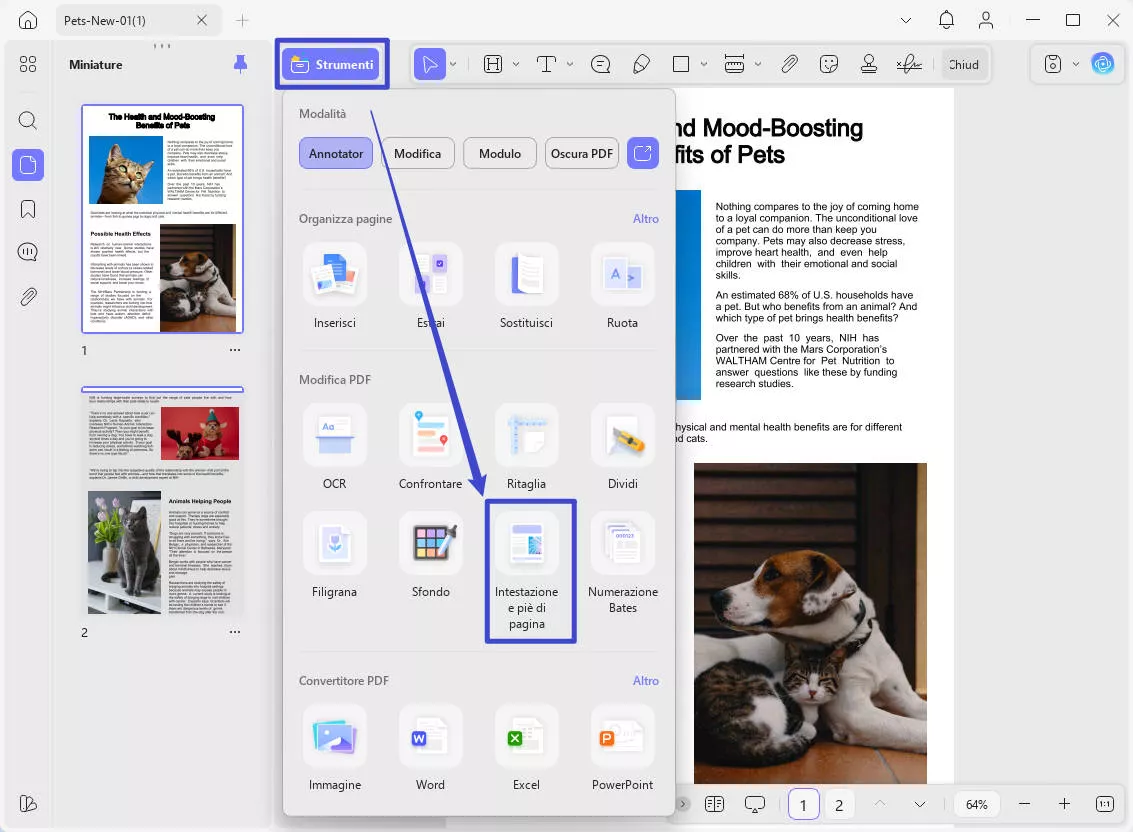
Passo 3: Nel pannello sopra lo schermo, fai clic sull'icona "Rimuovi" per liberarti dell'intestazione e del piè di pagina nel tuo documento PDF. Questo è tutto ciò che devi fare.
Metodo 2: Ritaglio della pagina PDF
Passo 1: Dopo aver avviato il programma, fai clic sul pulsante "Apri file" per importare il PDF da modificare. Poi, individua l'icona "Strumenti" situata nella parte superiore della pagina.
Passo 2: Poi, fai clic sul pulsante "Dividi" scegli l'opzione Ritaglia pagina. Poi, fai clic sul pulsante "Applica" per accedere alle funzionalità di ritaglio.
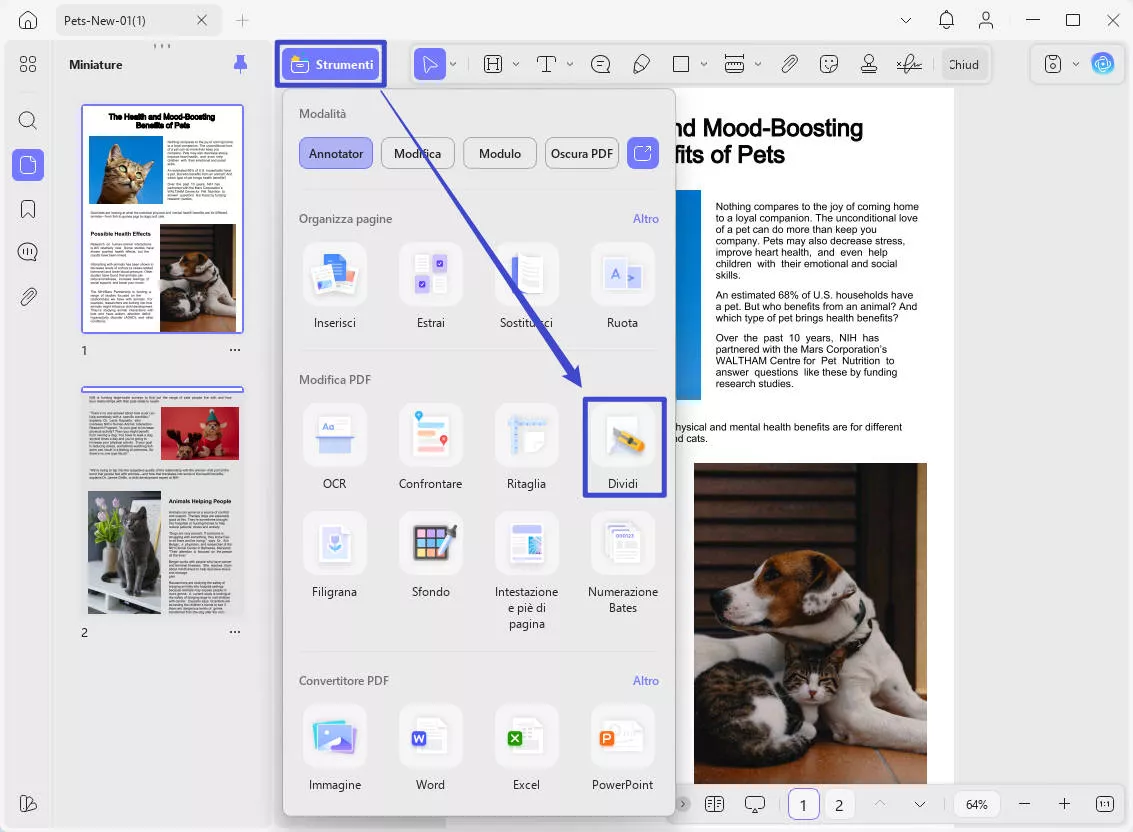
Se non hai ancora UPDF sul tuo computer, potrai scaricarlo tramite il pulsante qui sotto.
Windows • macOS • iOS • Android 100% sicuro
Parte 4: FAQ sulle intestazioni e piè di pagina in Word
D1. Come rimuovo un'interruzione di sezione nell'intestazione e nel piè di pagina in Word??
Vai su Home > Strumenti > Intestazione e piè di pagina per visualizzare interruzioni di sezione. Quindi, premi "Rimuovi" con il cursore esattamente prima dell'interruzione di sezione.
D2. Come esco dalle sezioni intestazione e piè di pagina?
Per uscire dall'area intestazione e piè di pagina, dovrai semplicemente cambiare le opzioni in "Strumenti".
Conclusione
Rimuovere l'intestazione e il piè di pagina di un documento Word è un processo semplice. Potrai utilizzare i metodi sopra menzionati per modificare il piè di pagina e l'intestazione del tuo documento. Inoltre, le tecniche per la rimozione delle intestazioni e dei piè di pagina sono disponibili per diversi sistemi operativi.
D'altra parte, rimuovere l'intestazione e il piè di pagina dai file PDF può migliorare l'aspetto e la leggibilità dei contenuti. Sebbene esistano alcune soluzioni per questo processo, utilizzare un editor PDF o un'applicazione online è uno dei metodi più semplici e di successo. Gli utenti potranno rimuovere rapidamente e facilmente intestazioni e piè di pagina dai loro file PDF e generare documenti più rifiniti e professionali seguendo i metodi menzionati nella sezione precedente. Potrai utilizzare strumenti come UPDF mentre lavori con i PDF. Scarica semplicemente UPDF tramite il pulsante qui sotto e utilizzalo ora.
Windows • macOS • iOS • Android 100% sicuro
 UPDF
UPDF
 UPDF per Windows
UPDF per Windows UPDF per Mac
UPDF per Mac UPDF per iPhone/iPad
UPDF per iPhone/iPad UPDF per Android
UPDF per Android UPDF AI Online
UPDF AI Online UPDF Sign
UPDF Sign Modifica PDF
Modifica PDF Annota PDF
Annota PDF Crea PDF
Crea PDF Modulo PDF
Modulo PDF Modifica collegamenti
Modifica collegamenti Converti PDF
Converti PDF OCR
OCR PDF a Word
PDF a Word PDF a Immagine
PDF a Immagine PDF a Excel
PDF a Excel Organizza PDF
Organizza PDF Unisci PDF
Unisci PDF Dividi PDF
Dividi PDF Ritaglia PDF
Ritaglia PDF Ruota PDF
Ruota PDF Proteggi PDF
Proteggi PDF Firma PDF
Firma PDF Redige PDF
Redige PDF Sanziona PDF
Sanziona PDF Rimuovi Sicurezza
Rimuovi Sicurezza Leggi PDF
Leggi PDF UPDF Cloud
UPDF Cloud Comprimi PDF
Comprimi PDF Stampa PDF
Stampa PDF Elaborazione Batch
Elaborazione Batch Cos'è UPDF AI
Cos'è UPDF AI Revisione di UPDF AI
Revisione di UPDF AI Guida Utente per l'Intelligenza Artificiale
Guida Utente per l'Intelligenza Artificiale FAQ su UPDF AI
FAQ su UPDF AI Riassumi PDF
Riassumi PDF Traduci PDF
Traduci PDF Chat con PDF
Chat con PDF Chat con AI
Chat con AI Chat con immagine
Chat con immagine Da PDF a Mappa mentale
Da PDF a Mappa mentale Spiega PDF
Spiega PDF Ricerca Accademica
Ricerca Accademica Ricerca Paper
Ricerca Paper Correttore AI
Correttore AI Scrittore AI
Scrittore AI Assistente Compiti AI
Assistente Compiti AI Generatore Quiz AI
Generatore Quiz AI Risolutore Matematico AI
Risolutore Matematico AI PDF a Word
PDF a Word PDF a Excel
PDF a Excel PDF a PowerPoint
PDF a PowerPoint guida utente
guida utente Trucchi UPDF
Trucchi UPDF faq
faq Recensioni UPDF
Recensioni UPDF Centro download
Centro download Blog
Blog Notizie
Notizie spec tec
spec tec Aggiornamenti
Aggiornamenti UPDF vs. Adobe Acrobat
UPDF vs. Adobe Acrobat UPDF vs. Foxit
UPDF vs. Foxit UPDF vs. PDF Expert
UPDF vs. PDF Expert